ברוב מערכות מסדי נתונים, ניתן לאחסן רק ערך בודד בשדה. לעומת זאת, ב- Access באפשרותך גם ליצור שדה המכיל ערכים מרובים (עד 100). לדוגמה, ברצונך לעקוב אחר עובדים שמטפלים בבעיות. עובד אחד יכול להיות הבעלים של כמה בעיות, וכל בעיה יכולה להיות בטיפול של כמה עובדים. מבנה נתונים מסוג זה נקרא קשר גומלין של רבים לרבים. שדה מרובה ערכים של Access שימושי גם בעת עבודה עם רשימת SharePoint שמשתמשת בעמודת בחירה. לקבלת דוגמה של מסד נתונים המשתמש בשדות מרובי ערכים, ראה תבנית מעקב אחר בעיות.
הערה Access כולל סוגים אחרים של שדות רשימה: שדה בדיקת מידע שמחפש נתונים תואמים בטבלה (כגון שדה 'מזהה' שמחפש 'שם מלא') ושדה רשימת ערכים שמאחסן ערך אחד בלבד עם ערכים חוקיים שהוגדרו במאפיין. לקבלת מידע נוסף, ראה יצירה או מחיקה של שדה בדיקת מידע ויצירה או מחיקה של שדה רשימת ערכים.
במאמר זה
מהו שדה מרובה ערכים?
נניח שעליך להקצות בעיה לאחד העובדים, אך אתה מחליט שיש להקצות אותה ליותר מעובד אחד. באפשרותך ליצור שדה מרובה ערכים המאפשר לך לבחור את העובדים מתוך רשימה.

בעת לחיצה על החץ של התיבה המשולבת מרובת הבחירות, מופיעות תיבות סימון כדי לציין את אפשרויות הבחירה שלך.
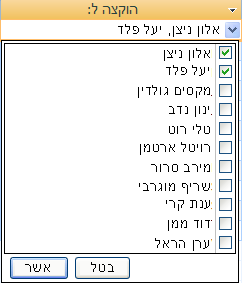
באפשרותך לסמן פריטים או לבטל את הסימון שלהם ברשימה ולאחר מכן ללחוץ על אישור כדי לשמור את הבחירות שלך. הפריטים שנבחרו מאוחסנים בשדה מרובה הערכים, ומופרדים באמצעות פסיקים (כברירת מחדל) בעת הצגתם.

הרעיון מאחורי שדות מרובי ערכים הוא לספק סיוע במקרים שבהם ברצונך לבחור ולאחסן יותר מאפשרות בחירה אחת, ללא צורך ליצור עיצוב מסד נתונים מתקדם יותר. מאחורי הקלעים, Access מטפל בכך עבורך, מפריד את הנתונים באופן אוטומטי ומרכז אותם שוב כדי לחשוף את הערכים בשדה אחד. שדה מרובה ערכים של Access ממדל קשר גומלין של רבים לרבים.
חשוב בעת העברת מסד נתונים של Access ל- SQL Server, השדה מרובה הערכים של Access מומר ל- SQL Server כשדה ntext המכיל את קבוצת הערכים המופרדים. מאחר ש- SQL Server אינו תומך בסוג נתונים מרובה ערכים הממדל קשר גומלין של רבים לרבים, ייתכן שתידרש עבודת עיצוב והמרה נוספת.
יצירת שדה מרובה ערכים
-
פתח טבלה בתצוגת עיצוב.
-
בשורה הריקה הזמינה הראשונה, לחץ בעמודה שם שדה ולאחר מכן הקלד שם שדה.
-
לחץ בעמודה סוג נתונים עבור שורה זו, לחץ על החץ ולאחר מכן, ברשימה הנפתחת, בחר אשף בדיקת מידע.
הערה אשף בדיקת המידע יוצר שלושה סוגים של רשימות בהתאם לאפשרויות שאתה בוחר באשף: שדה בדיקת מידע, שדה רשימת ערכים ושדה מרובה ערכים.
-
בצע שלבים אלה באשף בזהירות:
-
בעמוד הראשון, לחץ על אקליד את הערכים הרצויים לי ולאחר מכן לחץ על הבא.
-
בעמוד השני, השאר עמודה אחת במצב נבחר, הזן כמה ערכים, אחד בכל שורה תחת כותרת העמודה, ולאחר מכן לחץ על הבא.
-
בעמוד השלישי, תחת האם ברצונך לאחסן ערכים מרובים עבור בדיקת מידע זו?, בחר את תיבת הסימון אפשר ערכים מרובים ולאחר מכן לחץ על סיום.
-
-
שמור את השינויים שערכת.
שינוי גודל של פקד תיבה משולבת של בחירה מרובה
-
פתח את הטופס או הדוח בתצוגת עיצוב או בתצוגת פריסה.
-
לחץ על פקד התיבה המשולבת של בחירה מרובה, הצבע על אחת מנקודות האחיזה לשינוי גודל וגרור את קצה הפקד עד שתגיע לגובה או לרוחב הרצוי:
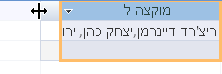
Access מזיז את כל הפקדים הסמוכים בטופס או בדוח כלפי מטה או שמאלה או ימינה באופן אוטומטי.
-
שמור את השינויים שערכת.
עדכון המאפיינים של שדה מרובה ערכים
בעת שימוש באשף בדיקת המידע כדי ליצור שדה בדיקת מידע, מאפייני שדה בדיקת המידע מוגדרים עבורך. כדי לשנות את העיצוב של השדה מרובה הערכים, הגדר את מאפייני בדיקת המידע שלו.
-
פתח טבלה בתצוגת עיצוב.
-
לחץ על שם השדה מרובה הערכים בעמודה שם שדה.
-
תחת מאפייני שדה, לחץ על הכרטיסיה בדיקת מידע.
-
הגדר את המאפיין הצג פקד לתיבה משולבת כדי לראות את כל המאפיינים הזמינים. לקבלת מידע נוסף, ראה מאפייני שדה בדיקת מידע.
מחיקת שדה מרובה ערכים
חשוב בעת מחיקת שדה מרובה ערכים המכיל נתונים, אתה מאבד נתונים אלה לצמיתות – לא תוכל לבטל את המחיקה. מסיבה זו, עליך לגבות את מסד הנתונים שלך לפני שתמחק שדות טבלה או רכיבי מסד נתונים אחרים.
מחיקה בתצוגת גליון נתונים
-
פתח את הטבלה בתצוגת גליון נתונים.
-
אתר את השדה מרובה הערכים, לחץ באמצעות לחצן העכבר הימני על שורת הכותרת (השם) ולאחר מכן לחץ על מחק שדה.
-
לחץ על כן כדי לאשר את המחיקה.
מחיקה בתצוגת עיצוב
-
פתח את הטבלה בתצוגת עיצוב.
-
לחץ על בורר השורות לצד השדה מרובה הערכים ולאחר מכן הקש DELETE, או לחץ באמצעות לחצן העכבר הימני על בורר השורות ולאחר מכן לחץ על מחק שורות.
-
לחץ על כן כדי לאשר את המחיקה.
מאפייני שדה בדיקת מידע
|
הגדר מאפיין זה |
ל |
|
הצג פקד |
הגדר מאפיין זה כדי לקבוע אילו מאפיינים מוצגים:
|
|
סוג מקור שורה |
בחר אם למלא את שדה בדיקת המידע בערכים מטבלה או שאילתה אחרת, או מתוך רשימת ערכים שתציין. באפשרותך גם לבחור למלא את הרשימה בשמות השדות בטבלה או בשאילתה. |
|
מקור שורה |
ציין את הטבלה, השאילתה או רשימת הערכים שמספקת את הערכים עבור שדה בדיקת המידע. כאשר המאפיין סוג מקור שורה מוגדר כטבלה/שאילתה או רשימת שדות, עליך להגדיר מאפיין זה לשם טבלה או שאילתה או למשפט SQL המייצג את השאילתה. כאשר המאפיין סוג מקור שורה מוגדר כרשימת ערכים, מאפיין זה צריך להכיל רשימת ערכים המופרדים באמצעות תווי נקודה-פסיק. |
|
עמודה מאוגדת |
ציין את העמודה במקור השורה שמספקת את הערך המאוחסן על-ידי שדה בדיקת המידע. ערך זה יכול לנוע בין 1 למספר העמודות במקור השורה. העמודה שמספקת את הערך לאחסון אינה צריכה להיות זהה לעמודת התצוגה. |
|
מונה עמודות |
ציין את מספר העמודות במקור השורה שניתן להציג בשדה בדיקת המידע. כדי לבחור אילו עמודות להציג, ספק רוחב עמודה במאפיין רוחב עמודות. |
|
כותרות עמודה |
ציין אם להציג כותרות עמודה. |
|
רוחב עמודות |
הזן את רוחב העמודה עבור כל עמודה. ערך התצוגה בשדה בדיקת מידע הוא העמודה או העמודות אשר מיוצגות במאפיין רוחב עמודות כבעלות רוחב שאינו אפס. אם אין ברצונך להציג עמודה, כגון עמודת מזהה, ציין 0 עבור הרוחב. |
|
שורות רשימה |
ציין את מספר השורות שיופיעו כאשר תציג את שדה בדיקת המידע. |
|
רוחב רשימה |
ציין את הרוחב של הפקד שיופיע כאשר תציג את שדה בדיקת המידע. |
|
הגבל לרשימה |
בחר אם באפשרותך להזין ערך שאינו ברשימה. |
|
אפשר ערכים מרובים |
מציין אם שדה בדיקת המידע מאפשרת בחירה של ערכים מרובים. לא ניתן לשנות את הערך של מאפיין מ'כן' ל'לא'. |
|
אפשר פעולות עריכה של רשימת ערכים |
ציין אם באפשרותך לערוך את הפריטים בשדה בדיקת מידע המבוסס על רשימת ערכים. כאשר מאפיין זה מוגדר ככן ואתה לוחץ באמצעות לחצן העכבר הימני על שדה בדיקת מידע המבוסס על רשימת ערכים בעלת עמודה יחידה, מופיעה אפשרות התפריט עריכת פריטי רשימה. אם שדה בדיקת המידע כולל יותר מעמודה אחת, המערכת מתעלמת ממאפיין זה. |
|
טופס עריכה של פריטי רשימה |
נקוב בשמו של טופס קיים שישמש לעריכת פריטי הרשימה בשדה בדיקת מידע המבוסס על טבלה או שאילתה. |
|
הצג ערכי מקור שורה בלבד |
הצג רק ערכים התואמים למקור השורה הנוכחי כאשר האפשרות אפשר ערכים מרובים מוגדרת ככן. |










